高效截图的4款工具深度解析
大家好!在日常工作和内容创作中,截图功能几乎是必备技能。
一款顺手、功能齐全的截图工具,能极大提升我们的效率。
今天想和大家聊聊我个人使用过的四款截图工具:Snipaste、ShareX、Greenshot 和 PicPick。它们各有侧重,希望能帮你找到最适合的那一款。
1. Snipaste:简洁贴图,专注高效
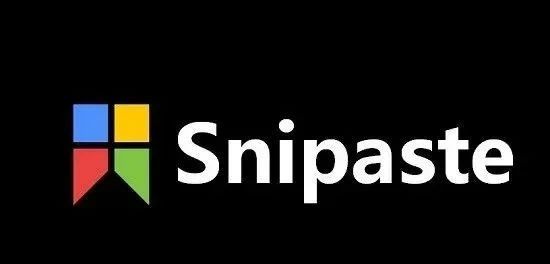
初次接触 Snipaste,就被它的简洁界面吸引。它核心功能明确:截图+贴图。
- 截图:
支持全屏、区域、窗口等多种模式,操作流畅。
- 贴图:
这是它的亮点!截图后可一键“贴”在屏幕最上层,方便随时参考、对比内容,对于写作、设计或数据处理特别实用。
- 编辑:
内置了标注、高亮、模糊等基础编辑工具,满足日常需求。
- 体验:
软件轻量,启动快,对多显示器支持良好,自定义快捷键也很贴心。不过,需要复杂图片编辑(如精细绘图)时,它的功能相对基础。
适合人群: 追求操作效率、经常需要参考多份文档或进行简单标注的朋友。
2. ShareX:功能全面,开源免费

ShareX 是功能强大的开源工具,远超单纯的截图。
- 截图/录屏:
截图模式非常丰富(包括滚动截图),还能录制屏幕视频和 GIF。
- 编辑与分享:
截图后提供多样化的编辑选项,并能一键上传到多种云存储或分享服务(需自行配置)。
- 自动化与工具:
支持自定义工作流自动化任务,还集成了 OCR(图片文字识别)等实用工具。
- 体验:
功能极其全面且免费,可玩性高。但也因为功能众多,初始设置和上手需要花点时间学习。
适合人群: 技术爱好者、需要整合截图、录屏、OCR 及自动化流程的用户。
3. Greenshot:轻量编辑,便捷分享

Greenshot 是一款开源的 Windows 截图工具,以其编辑和分享便捷性著称。
- 截图:
基础截图模式齐全(全屏、区域、窗口、滚动等)。
- 编辑:
内置了相对丰富的标注工具,方便快速添加箭头、文字、模糊区域等。
- 输出与分享:
支持多种图片格式保存,亮点在于截图后可一键发送到邮件、Office 文档(Word/PPT)或打印机,非常适合办公协作。
- 体验:
功能实用,特别是与办公软件的集成很便捷。界面风格比较传统,视觉效果稍逊于一些现代工具。可通过插件扩展功能。
适合人群: Windows 用户,尤其需要快速截图编辑并整合进办公文档的场景。
4. PicPick:整合设计,辅助工具多

PicPick 更像一个综合性的设计辅助工具包,截图是其核心功能之一。
- 截图:
同样覆盖了常用的截图模式。
- 编辑与绘图:
提供强大的图片编辑器,甚至可以当作简易画板使用。
- 特色工具:
集成了颜色拾取器(取色)、调色板、屏幕标尺、角度测量等非常实用的设计辅助小工具。
- 体验:
界面直观友好,功能整合度高,尤其对需要取色、测量的用户帮助很大。需要注意的是,部分高级功能(如部分编辑功能)在免费版可能受限。
适合人群: 对截图编辑有更高要求,或经常需要用到取色、测量等辅助工具的用户(如内容创作者、前端开发者等)。
小结:按需选择更高效
这四款工具各有优势,没有绝对的“最好”,关键在于是否符合你的使用习惯和核心需求:
- 追求极简与贴图效率?
Snipaste 值得一试。
- 需要功能全覆盖与自动化?
ShareX 是强大的选择。
- 侧重办公文档协作与轻量编辑?
Greenshot 很合适。
- 常做设计、需要辅助工具?
PicPick 的功能整合很贴心。
工具链接:https://pan.quark.cn/s/79d8dac1287b
选择工具时,建议先明确自己最常用的几个功能点,再针对性体验。
希望这篇分享能帮你更快找到得心应手的截图伙伴!
